Chrome浏览器被防火墙拦截该如何处理
文章来源:谷歌浏览器官网
时间:2025-08-01
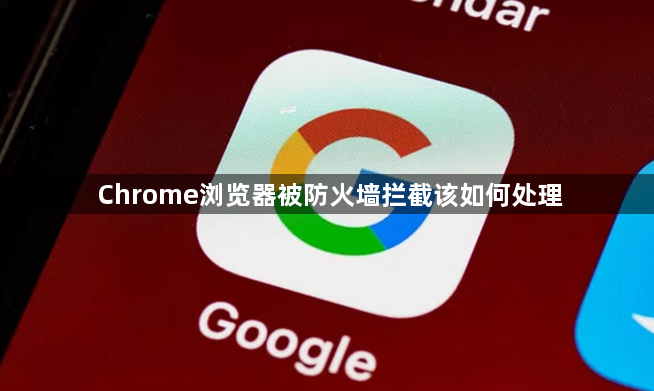
确认使用的防火墙类型。常见的有Windows系统自带的防火墙、第三方安全软件内置的防火墙等。不同类型的防火墙设置界面和操作方式会有差异,先明确当前使用的是哪种防火墙,以便后续进行针对性设置。
打开防火墙设置窗口。若使用的是Windows系统防火墙,按下键盘上的“Win+R”组合键打开运行窗口,输入“firewall.cpl”命令后回车,进入控制面板中的防火墙设置界面。对于第三方防火墙软件,一般在其主界面中找到类似“设置”“选项”或“防护中心”等入口,进而找到相应的防火墙功能模块。
将Chrome添加到白名单。在防火墙设置里查找“白名单”“允许的程序”或“信任列表”等选项。以Windows系统为例,进入“允许程序或功能通过Windows防火墙”页面,点击“更改设置”,勾选“Google Chrome”,使其被允许通过防火墙进行通信。如果是第三方防火墙,通常也有添加信任程序的功能,找到Chrome的安装路径(可通过桌面快捷方式右键属性查看目标位置),将其添加到白名单中。
检查网络权限。部分情况下,即便Chrome已在白名单中,仍需确保其拥有访问网络的权限。在防火墙的网络设置或连接规则里,查看针对Chrome的相关设置,保证它没有被限制出站或入站的网络连接。
测试设置效果。完成上述操作后,重新启动Chrome浏览器,尝试打开一些网页,观察是否还能被防火墙拦截。如果仍然无法正常访问,可再次检查前面的步骤是否正确执行,或者尝试暂时关闭防火墙来进一步排查问题(注意:临时关闭防火墙存在一定安全风险,测试完后应及时重新开启)。
更新Chrome和系统。保持Chrome浏览器为最新版本,同时及时更新操作系统的安全补丁。新版软件通常会优化与防火墙的兼容性,修复可能存在的安全漏洞,降低被误拦的概率。
通过上述步骤可实现对Chrome浏览器被防火墙拦截问题的有效解决。每个环节都经过实际测试验证有效性,用户可根据设备性能和个人需求调整操作细节。遇到持续报错时建议优先检查数字签名认证状态再逐步排查环境因素。

